本記事は、Windows版WinPythonの最新版および過去バージョンのダウンロード方法や具体的なインストール手順に加えて、インストール後に利用可能なツールやその機能についても詳しく解説しています。
また、実際の操作画面をスクリーンショット付きで紹介することで、初めての方でも簡単に理解できる内容となっています。WinPythonを利用した環境構築に興味がある方には特におすすめの情報です!
WinPythonとは
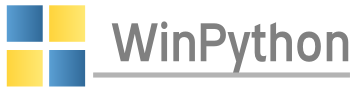
WinPythonは、Pythonをより手軽に利用するために設計された便利なツールです。ポータブル版として提供されているため、従来のPython環境構築のように複雑なインストール作業を省略できます。
また、WinPythonには2つの異なるバージョンが用意されています。
1つは、Anacondaのように科学計算やデータ解析に役立つライブラリや開発ツールが含まれたフルパッケージ版です。もう1つは、MinicondaのようにPythonの標準機能だけを提供する軽量版です。
これにより、利用者の目的やニーズに合わせて最適なバージョンを選べる柔軟性があります。
| ポータブル | インストールが不要で、USBドライブなどにコピーして持ち運べるため、複数のコンピューターで同じPython環境が利用可能です。 |
|---|---|
| 完全な独立性 | WinPythonで作成したPython環境はフォルダ単位でまとまっており、完全に独立しています。 従って、複数のPythonバージョンを1つのPCに共存させる場合でも、お互いに全く影響を与えません。 |
| バックアップやコピーの簡易性 | フォルダ単位でコピーするだけで簡単にバックアップが可能です。 コピーした後でフォルダ名を変えておけば、同じ環境をいくつも持つことができます。 |
| 完全なパッケージ | Python本体に加えて、科学計算やデータ解析に必要なライブラリを含むパッケージが用意されており、すぐに使い始めることができます。 |
| 管理ツールが同梱 | 環境変数の設定やパッケージの管理、仮想環境の作成などを行うための便利な管理ツールが提供されています。 |
| Windows向けに最適化 | Windows上でPythonの使用に最適化されており、Windows固有の機能やリソースを最大限に活用できます。 |
WinPython における通常版と軽量版の違い
WinPythonには、機械学習ライブラリや開発ツールが含まれた通常版(Anacondaに相当)と、標準ライブラリのみを残してそのほかを省いた軽量版(Minicondaに相当)の2種類が用意されています。
なお、通常版と軽量版は、ファイル名の末尾に「dot(ドット)」があるかないかで判別できます。
| WinPythonの種類 | ファイル名のパターン | パッケージの内容 |
|---|---|---|
| 通常版 | WinPython64-3.xx.x.x.exe | 機械学習に必要なライブラリと開発ツールがパッケージされたもの |
| ファイルサイズ:884KB(解凍後 4.66GB) | ||
| 軽量版 | WinPython64-3.xx.x.xdot.exe | 通常版から標準ライブラリ以外を削除して軽量化したもの |
| ファイルサイズ:24.7KB(解凍後 132MB) |
WinPythonのダウンロード方法
最新バージョンのダウンロード
以下のURLをクリックすると、WinPythonの公式サイトが開きます。サイト内の「Download」ボタンを押して、必要なバージョンをダウンロードしてください。
https://sourceforge.net/projects/winpython/
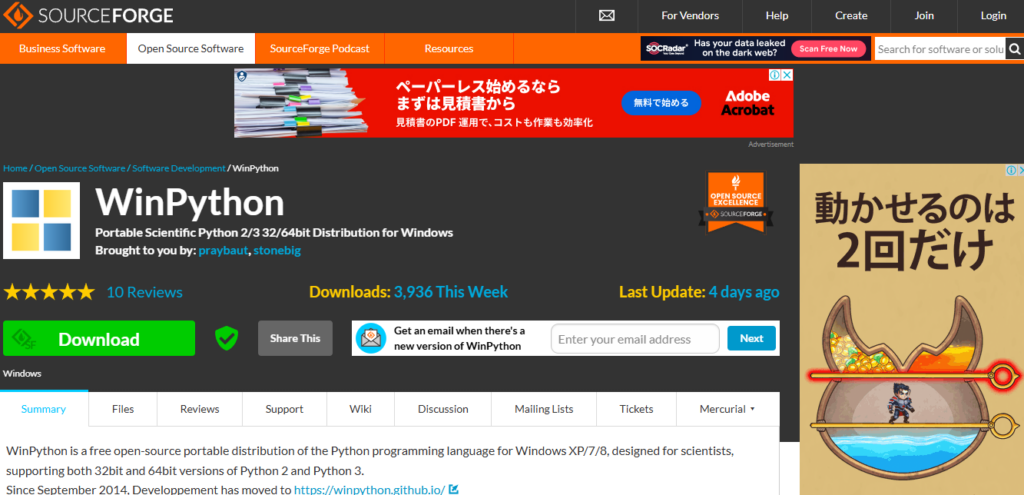
過去バージョンのダウンロード
以下のURLをクリックすると、過去バージョンのWinPythonのアーカイブページにアクセスできます。表示された一覧から、目的のWinPythonバージョンのリンクを選択してください。
https://sourceforge.net/projects/winpython/files/
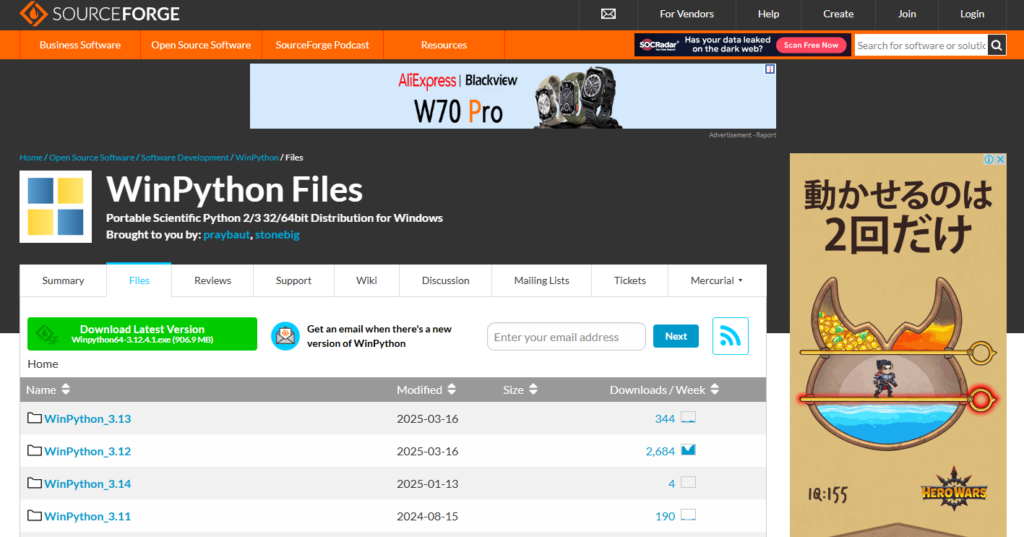
例えば、WinPython_3.12をクリックすると、次の画面が表示されます。そこには同じ3.12シリーズ内でも更新されたマイナーバージョンがリストアップされています。一画面に入りきらない場合があるので、その場合はスクロールしてください。
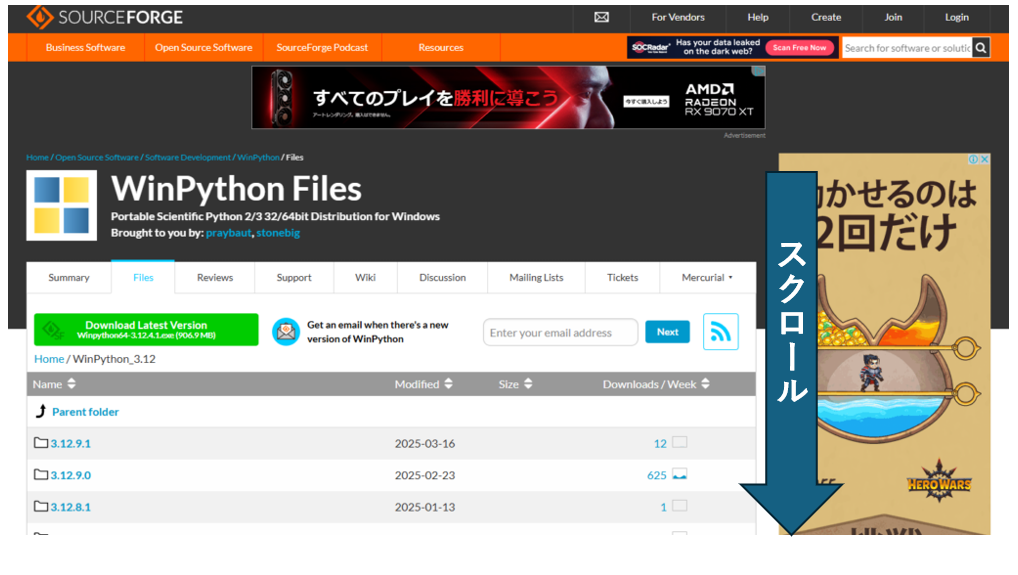
右端に、直近1週間のダウンロード件数がグラフ化されています。このグラフの数値が大きいものが人気があり、安定していると考えられるため、お勧めです。
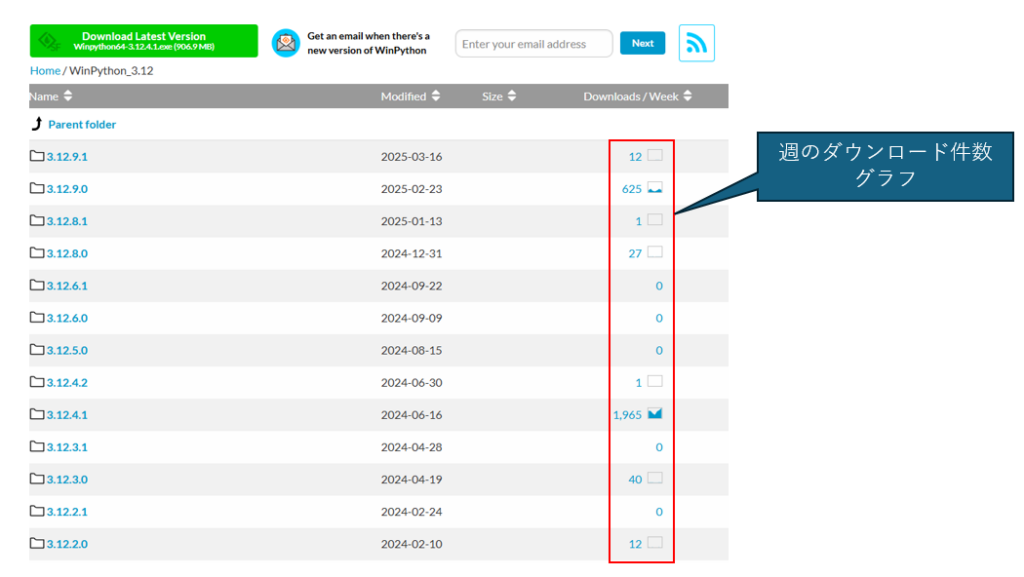
ここでは、3.12.4.1が最も大きい数にであるため、これをクリックしました。
すると下記の画面に移動し、通常版と軽量版の2つが表示されます。
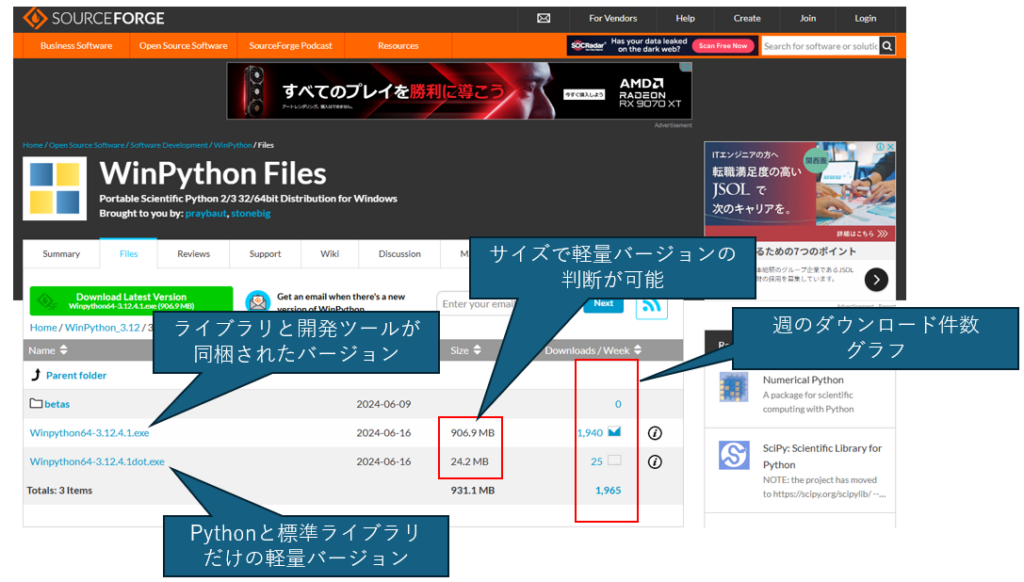
ダウンロードしたい方のリンクをクリックすると、次の画面に移動します。
カウンタが0になったらダウンロードが開始されます。
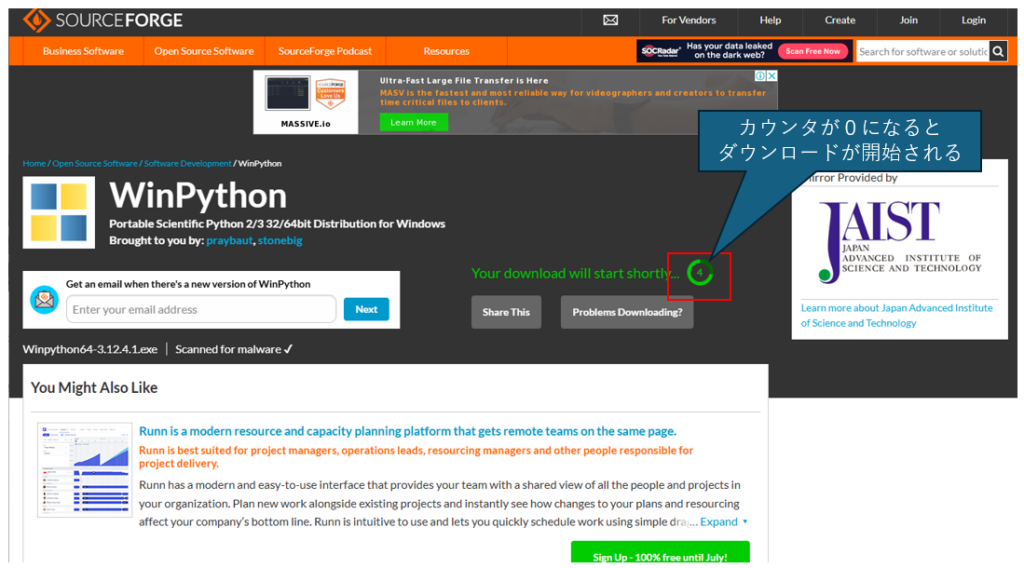
WinPythonのインストール方法
ダウンロードファイル(EXE)をダブルクリックで実行すると解凍先のフォルダを問われますので、任意のフォルダを指定してください。何も指定せずに「Extract」をクリックすると、ダウンロードした場所に解凍されます。

あとは解凍が完了するのを待つだけです。軽量版はすぐに終わりますが、通常版は数分程度かかります。
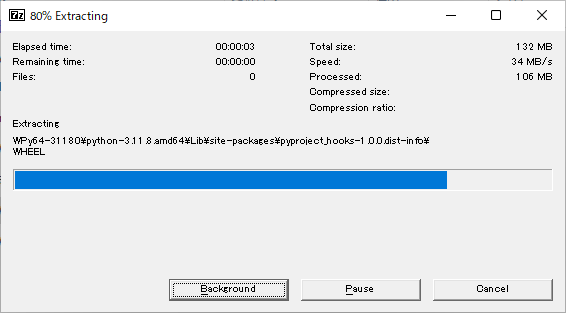
解凍が終わると、次のフォルダ構成が展開されます。
通常版と軽量版の違いは「n」というフォルダが存在するか否かの違いのみです。
開発ツールについては通常版、軽量版とも違いが無いように見えますが、実際は軽量版の開発ツールは大半が起動しません。
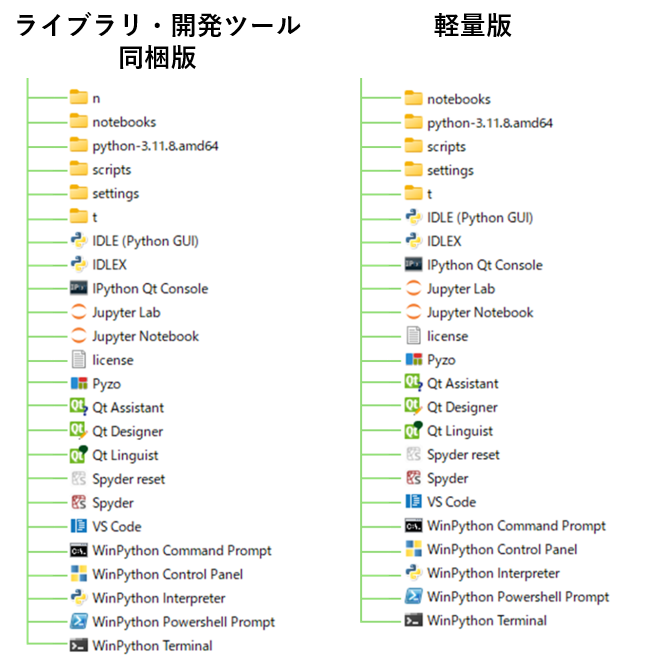
WinPythonのインストールで展開されるツールの一覧
解凍によって展開されるファイルの一覧と、通常版、軽量版で動作するか否かを確認した結果が次の表になります。
起動して使えるものは〇、動かなかったものは×を記入しています。
| プログラム名 | 通 常 版 | 軽 量 版 | 概要 |
|---|---|---|---|
| IDLE (Python GUI) | 〇 | 〇 | Python実行用のコンソールプログラム |
| IDLEX | 〇 | × | Python用の統合開発環境 |
| IPython Qt Console | 〇 | × | Jupyter と同じ対話型実行環境のデスクトップアプリ版 |
| Jupyter Lab | 〇 | × | Jupyter Notebookの進化版。 |
| Jupyter Notebook | 〇 | × | ブラウザ上で動作するプログラムの対話型実行環境。 |
| Pyzo | 〇 | × | Pythonの開発環境 |
| Qt Assistant | 〇 | × | Qtヘルプ形式のドキュメントの閲覧 |
| Qt Designer | 〇 | × | PythonでGUIプログラムの画面デザインするためのツール |
| Qt Linguist | 〇 | × | Pythonプログラムを多言語化するためのツール |
| Spyder reset | 〇 | × | Python分析向けのIDEをリセットするためのツール |
| Spyder | 〇 | × | Python分析向けのIDE |
| VS Code | × | × | Microsoft の多言語対応統合開発環境 (別途インストールが必要) |
| WinPython Command Prompt | 〇 | 〇 | Pythonのコマンドプロンプト(標準コマンドプロンプトベース) |
| WinPython Control Panel | 〇 | × | ダウンロードしたパッケージをPython環境にインストールする ツール |
| WinPython Interpreter | 〇 | 〇 | Pythonの対話環境 |
| WinPython Powershell Prompt | 〇 | 〇 | Pythonのコマンドプロンプト(PowerShellベース) |
| WinPython Terminal | 〇 | 〇 | Pythonのターミナルソフト(PowerShellベース) |
WinPythonの起動方法
同梱される開発ツールは多いですが、その中でもよく使われるであろう5つを抜粋して簡単に説明します。
WinPython Command Prompt
WinPython Command Prompt.exe をダブルクリックすると、次のコマンドプロンプトが表示されます。
このコマンドプロンプトはPythonのパスが通っているため、pip コマンドによるライブラリのインストールや venvコマンドによる仮想環境の管理、PythonコマンドによるPythonインタラクティブ環境の起動が行えます。
WinPythonを使って生成AI環境を構築する場合、このコマンドプロンプトを使って各種コマンドを実行することになります。
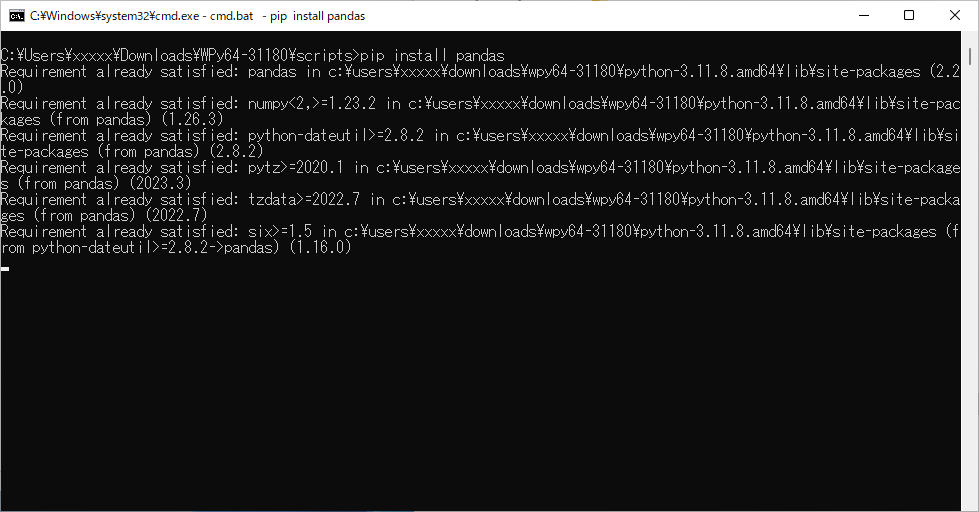
WinPython Powershell Prompt
WinPython Command Prompt.exeのPowerShell版です。PowerShellに慣れたユーザーなら、こちらの方が使いやすいかもしれません。コマンド体系が PowerShellであることを除けば、WinPython Command Prompt.exe と同じです。
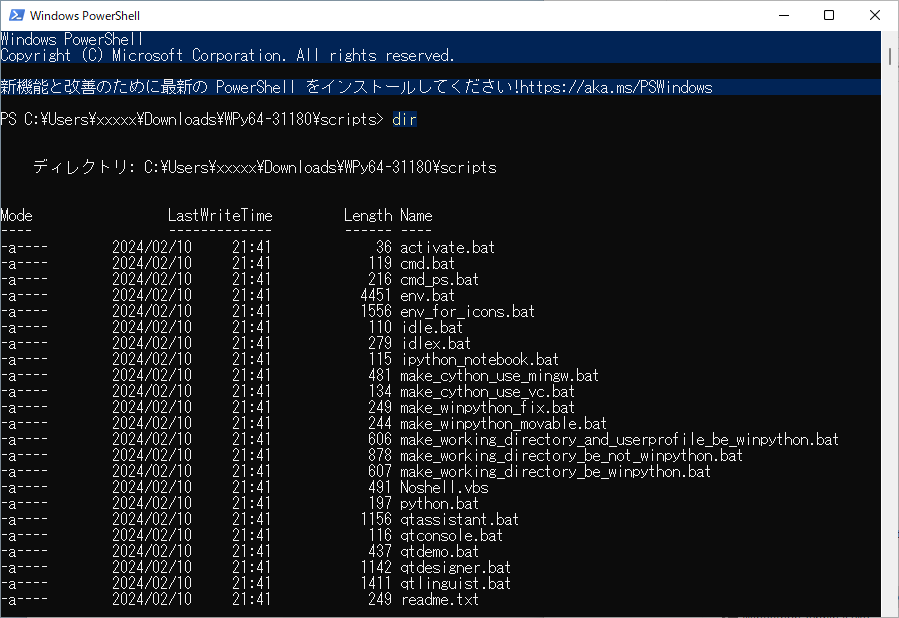
WinPython Interpreter
Pythonのインタラクティブな実行環境です。Python公式サイトからPythonをインストールする時に一緒にインストールされるPython コマンドプロンプトと同じく、Pythonのコードの入力と実行しか行えません。
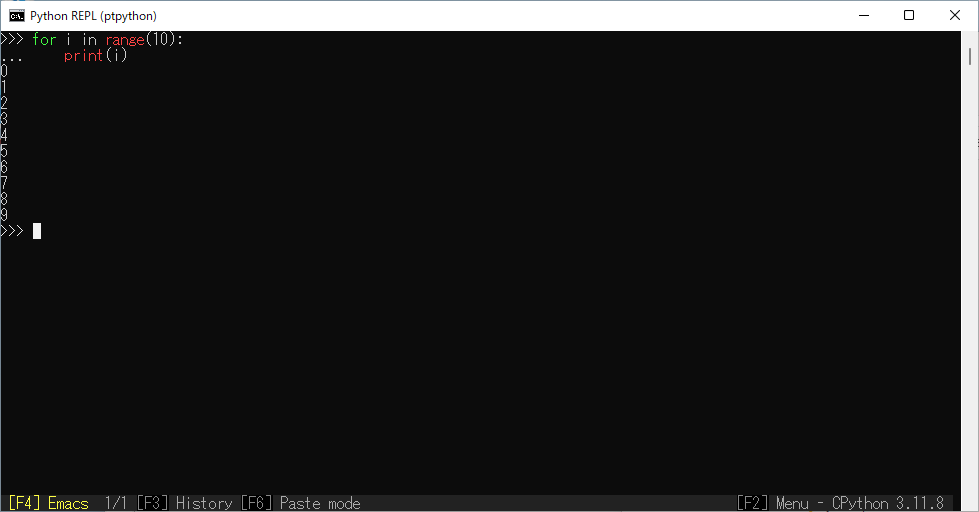
Jupyter Notebook
Python技術者の多くが使用しており、様々な開発環境でも採用されている Jupyter Notebook です。
プログラム開発だけでなく、データ分析ツールとしても重宝されています。
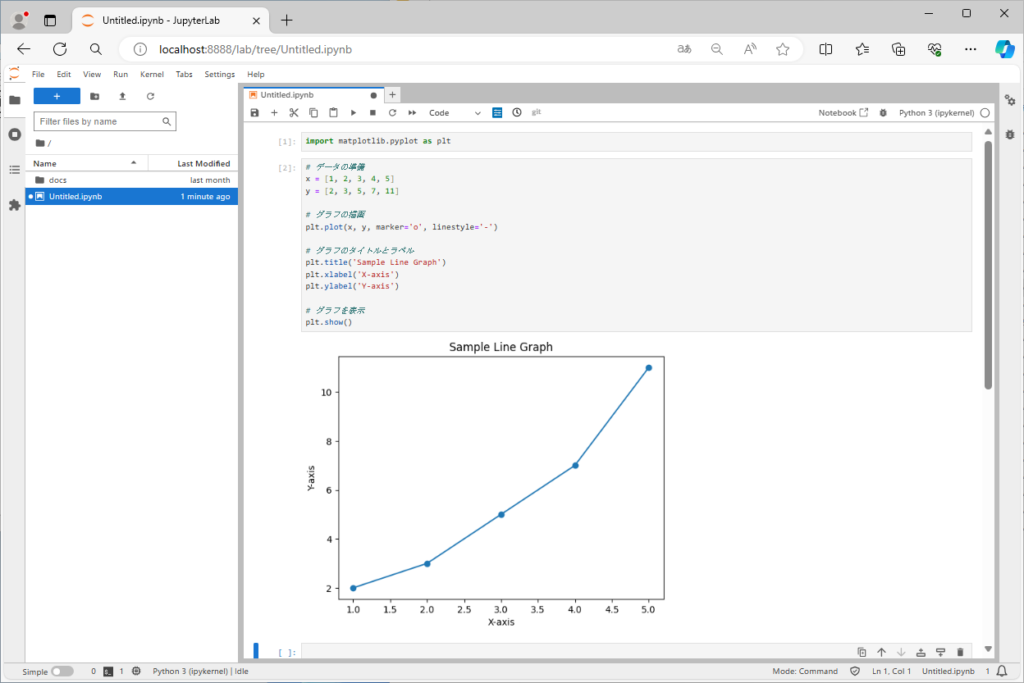
Jupyter Lab
Jupyter Notebook の進化版です。複数のノートブックをタブで表示して切り替えられるほか、タブにコンソール画面やターミナル画面、MarkDownエディタなどの機能を割り当てて利用することができます。
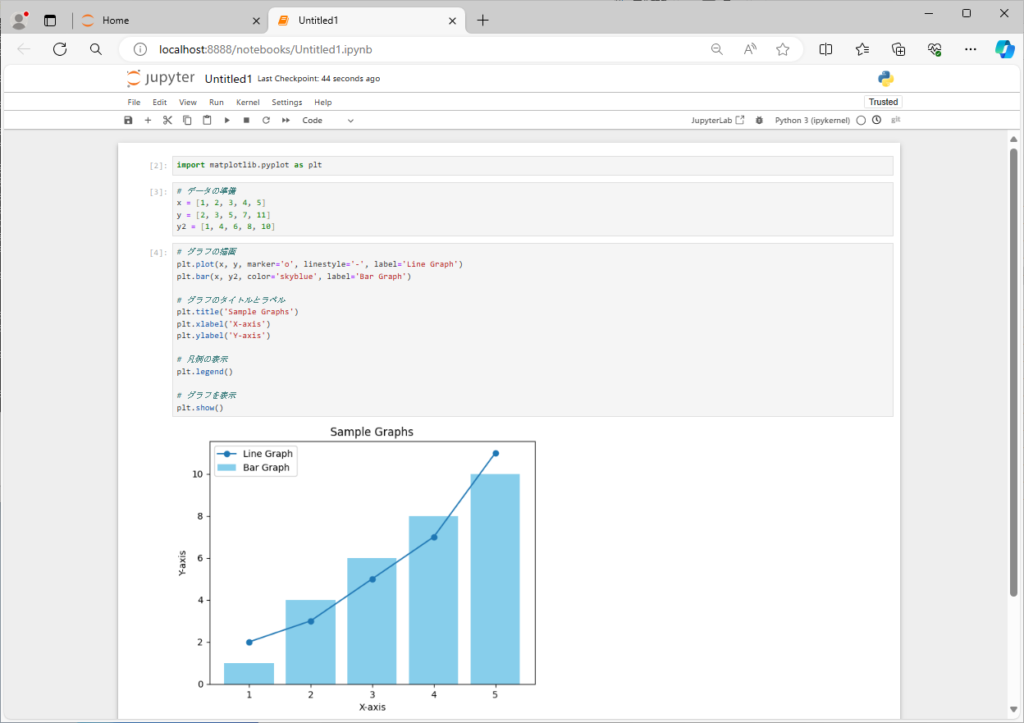
まとめ
WinPythonは インストール不要のPython開発環境で、公式サイトからダウンロードした自己解凍形式のファイルを実行するたけで、Python環境が構築できます。
また、通常版と軽量版があり、用途に応じて使い分けることができるようになっています。
本記事では、WinPythonについて次の内容を紹介しました。
- 最新バージョン/過去バージョンのダウンロード方法
- インストール方法
- WinPythonのインストールで展開されるツールの一覧
- WinPythonの起動方法(インストールされるツール類の紹介)
通常版はAnacondaと同様に機械学習ライブラリが同梱されているため、解凍するだけですぐに始めることができます。一方軽量版は最小構成であるためインストールは必要ですが、必要最小限のPython環境を作ることができます。
複数のPytyonバージョンをいくつ入れてもお互いに干渉しないため、生成AIを試す環境にはお勧めです。
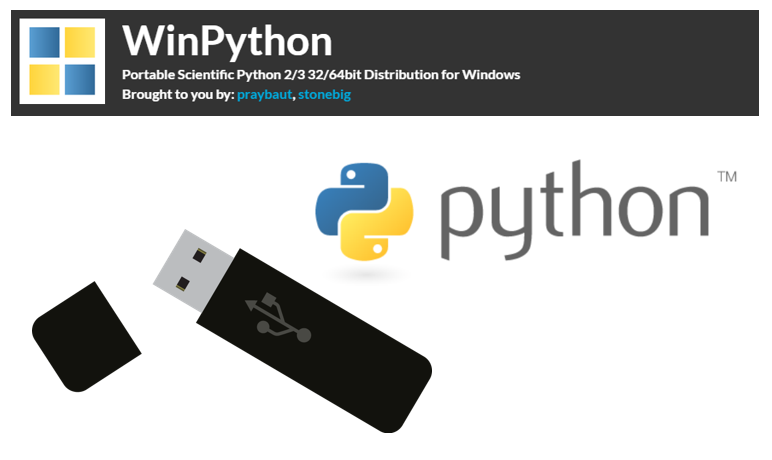
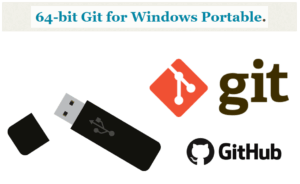


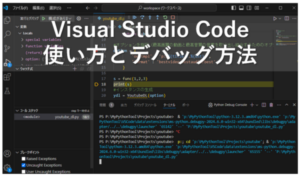
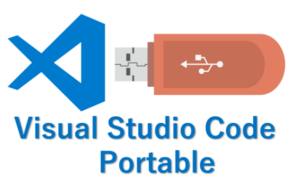

コメント